Использование уведомлений о прочтении сообщений в Teams
Microsoft Teams
Чат
Чат
Использование уведомлений о прочтении сообщений в Teams
Microsoft Teams Еще…Меньше
Хотите знать, читали ли люди или видели ли вы отправленные вами сообщения? Используйте прочитанные квитанции. Когда они прочитают ваше сообщение, рядом с ним появится подтверждение просмотренных . В противном случае вы увидите только подтверждение отправки сообщения .
Примечание: По умолчанию уведомления о прочтении включены для всех пользователей. Ваш администратор решает, есть ли у вас эта функция и возможность ее отключить.
Что считается кем-то, кто читал ваше сообщение?
-
Все должны иметь включенные квитанции о
прочтении Если вы общаетесь с кем-то, кто отключил его или кто-то за пределами вашей организации, вы не увидите уведомления о прочтении от этого человека.
-
Действие в окне чата помечает сообщение как уведомление о
прочтении Вы не получите уведомление о прочтении, если кто-то увидит ваше сообщение в уведомлении или в веб-канале действий . Или, если они видят или отвечают из уведомления баннера. Вы получите уведомление о прочтении, только если кто-то активен в чате и ответил там.
Что не активирует уведомление о прочтении?
Как упоминалось ранее, сообщение будет иметь уведомление о прочтении только в том случае, если получатель активен в окне чата. Уведомления о прочтении не помечают сообщение как видимое, если оно просматривается из быстрой точки входа, например в профиле пользователя или в уведомлении баннера.
Включить или отключить чтение чеков
Чтобы просмотреть или изменить этот параметр, выберите Параметры и другие слева от профиля в верхней части Teams, а затем выберите Параметры >Конфиденциальность. В этом режиме Включите или отключите уведомления о прочтении.
Важно:
Узнайте, кто прочитал ваше сообщение в групповом чате
Параметр Прочитать по показывает, кто видел ваше сообщение в групповом чате из 20 человек или менее. Когда все прочитали ваш текст, рядом с вашим сообщением появится подтверждение просмотров.
Чтобы узнать, кто прочитал ваше сообщение, перейдите к этому сообщению в групповом чате и выберите Дополнительные параметры > Читать по. В списке появятся все, кто получил подтверждение о прочтении.
В списке появятся все, кто получил подтверждение о прочтении.
Примечание: При использовании компонента Цикла все пользователи могут просматривать, кто его редактировал. Дополнительные сведения об использовании компонента цикла в Майкрософт Teams см. в следующей справочной статье: Отправка компонента цикла в чате Teams.
Включить или отключить чтение чеков
Хотите убедиться, что люди прочитали или увидели отправленные вами сообщения? Используйте прочитанные квитанции. При чтении текста рядом с сообщением отображается подтверждение просмотренных . В противном случае вы просто увидите подтверждение, что ваше сообщение было отправлено .
Примечание: По умолчанию чеки на чтение включены для всех. Ваш администратор решает, можете ли вы отключить эту настройку.
Чтобы просмотреть или изменить этот параметр, выберите свою фотографию профиля в верхней части приложения, затем выберите Настройки > Основные.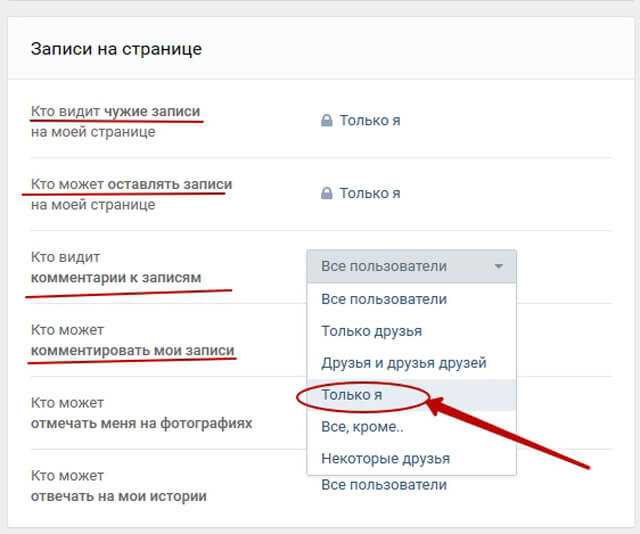
Примечание: Если вы переключаетесь на другую организацию на своем телефоне, вы можете включить или отключить уведомления о прочтении для этой организации.
Узнайте, кто прочитал ваше сообщение в групповом чате
Параметр Прочитать по показывает, кто видел ваше сообщение в групповом чате из 20 человек или менее.
Чтобы узнать, кто прочитал ваше сообщение, перейдите к этому сообщению в групповом чате и выберите Дополнительно > Читать по. В списке появятся все, кто получил подтверждение о прочтении.
Как узнать, кто просматривал ваш профиль в LinkedIn • Оки Доки
Вы переосмысливаете свое место на Facebook? Тогда приходите в LinkedIn. Функция «Кто просмотрел ваш профиль» в профессиональной сети может стать первым шагом на пути к новым профессиональным связям, повышению квалификации и карьерным прорывам.
Функция «Кто просмотрел ваш профиль» в профессиональной сети может стать первым шагом на пути к новым профессиональным связям, повышению квалификации и карьерным прорывам.
Передумать. Когда вы в последний раз проводили некоторое время, чтобы по-настоящему понять участников, которые посетили ваш профиль в LinkedIn? Что вы сделали с сухарями, которые они оставили? Инструмент «Кто просмотрел ваш профиль» может дать вам некоторые подсказки…
Какой у вас аккаунт в LinkedIn?
LinkedIn имеет бесплатные и премиум-аккаунты. Ваш доступ к просмотрам вашего профиля на панели «Кто просмотрел ваш профиль» зависит от вашей учетной записи, настроек конфиденциальности вашей учетной записи и людей, которые посещают ваш профиль.
Программы для Windows, мобильные приложения, игры — ВСЁ БЕСПЛАТНО, в нашем закрытом телеграмм канале — Подписывайтесь:)
Базовая (бесплатная) учетная запись LinkedIn
Если у вас есть бесплатный аккаунт, вы сможете увидеть до пяти результатов о том, кто просматривал ваш профиль, о количестве посещений вашего профиля и о том, сколько раз вы появлялись в результатах поиска.
Эти три идеи помогут вам построить профессиональную сеть:
- Их должности.
- Где работают ваши зрители профиля.
- Откуда они тебя нашли.
Чтобы увидеть эти последние пять просмотров профиля, вам нужно включить отображение своего имени и заголовка на странице настроек видимости вашего профиля.
Чтобы включить имя и заголовок, нажмите мне значок на вашей домашней странице. Следуй этим шагам:
- Нажмите Настройки и конфиденциальность, Выберите Конфиденциальность Вкладка.
- Прокрутите вниз до Как другие видят вашу активность в LinkedIn раздел. Нажмите и разверните Параметры просмотра профиля.
- Под Выберите, что другие могут видеть, когда вы просматривали их профильвыберите показать Ваше имя и заголовок,
Выбор будет сохранен автоматически.
Точно так же информация, которую вы видите у своих посетителей, также зависит от того, как они настроили свои собственные настройки видимости профиля.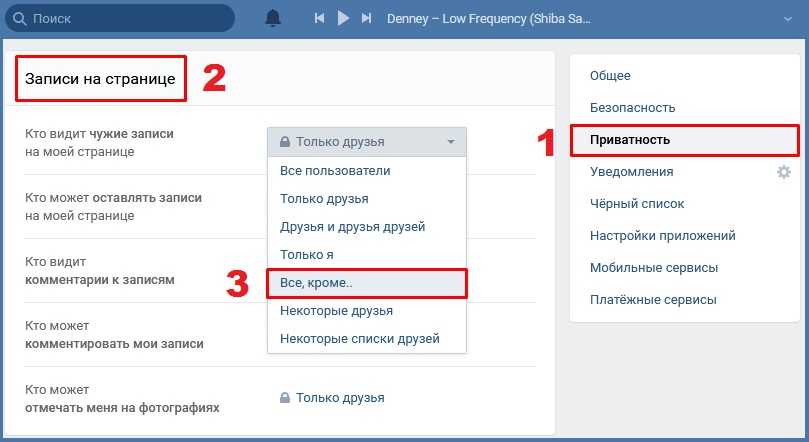
- Посетители включили «имя и заголовок». Вы увидите их имя, заголовок, местоположение и отрасль.
- Некоторые частично анонимны. Вы можете видеть ограниченную информацию, такую как название и отрасль, или только университет.
- Участники включили приватный режим для полной анонимности. Вы увидите только «Участник LinkedIn».
Платные аккаунты LinkedIn
Пользователи LinkedIn Premium не имеют никаких ограничений на просмотр истории за последние 90 дней. Слайдер в верхней части страницы показывает, откуда пришли посетители, и наиболее распространенные названия, которые они имеют, а также то, как они нашли вас в LinkedIn.
Но помните, что премиум-пользователи не смогут видеть дополнительную информацию о зрителях, которые включили приватный режим.
Как узнать, кто просматривал ваш профиль в LinkedIn
Само собой разумеется, что просмотры профиля будут видны, только если посетители зайдут на вашу страницу. Кроме того, фактические временные рамки, которые LinkedIn использует для отображения количества посетителей, иногда отличаются. Но LinkedIn говорит, что он пытается отобразить как минимум пять просмотров за любой период времени.
Кроме того, фактические временные рамки, которые LinkedIn использует для отображения количества посетителей, иногда отличаются. Но LinkedIn говорит, что он пытается отобразить как минимум пять просмотров за любой период времени.
Существует два маршрута для проверки посетителей, которые просмотрели ваш профиль за последние 90 дней.
1. Войдите в LinkedIn. На вашей домашней странице нажмите Кто просмотрел ваш профиль, под вашей фотографией профиля на левой направляющей.
2. Нажмите мне значок с фотографией в верхней части главной страницы LinkedIn> Нажмите Просмотреть профиль > Выбрать Кто просмотрел ваш профиль на Ваша панель инструментов,
3. Нажмите мне значок в верхней части домашней страницы LinkedIn> Нажмите Доступ к моей премиум > The Кто смотрел ваш профиль данные за последние 90 дней будут отображаться в Ваши персонализированные идеи.
Как вы можете извлечь выгоду из персонализированных идей
Как и в любой другой социальной сети, вы будете получать приглашения LinkedIn от незнакомцев. Тем не менее, имеет больше смысла общаться с людьми, которые имеют отношение к вашей отрасли, а не случайных незнакомцев. Правильный человек может дать вам перерыв в карьере или просто подтолкнуть вас к подтверждению того, что вы на правильном пути.
LinkedIn говорит, что есть четыре немедленных действия, которые вы можете предпринять, чтобы связаться с людьми, которые посещают ваш профиль. Но вот некоторые другие идеи, которые могут помочь вам использовать идеи, предоставляемые LinkedIn. Это все цифры и слайдер, который вы видите сверху.
- Сделайте это частью вашей охоты на работу. Посетите их профиль и компанию, в которой они работают, чтобы увидеть, есть ли открытые вакансии. Человек, который проскользнул в ваш профиль, тоже может подсказать вам, что вы просите.
- Проверьте, привлекает ли ваше резюме внимание.
 Ваше резюме может продвинуться вверх, если сотрудник отдела кадров начал проверять вас.
Ваше резюме может продвинуться вверх, если сотрудник отдела кадров начал проверять вас. - Используйте его, чтобы подтвердить свои усилия в LinkedIn. Постоянное обновление вашего профиля — это один из наших основных советов в LinkedIn. Данные «Кто просмотрел ваш профиль» сообщают вам, привлекаете ли вы нужных людей.
- Попросите о дополнительном концерте. Возможно, вы хотите получить стартовый проект. Предложите свои услуги вводным сообщением и посмотрите, есть ли какая-либо область. Вы не получите, если не спросите.
- Посмотрите, что у вас общего. Вы можете быть частью общей группы LinkedIn или иметь общие связи. Используйте эту базу, чтобы построить более крепкие отношения.
- Расширьте свою сеть. Это самый очевидный способ использовать личную информацию и расширять свою сеть с нужными людьми.
- Заново. Кто-то из ваших знакомых первой степени проверил вас? Перезагрузите ваши отношения с сообщением или два.

- Gamify LinkedIn с номерами. LinkedIn дает вам абсолютные цифры и процент увеличения / уменьшения зрителей с прошлой недели. Испытайте себя, чтобы получить эти цифры. Вы можете обновлять свой профиль, общаться с новыми людьми, писать сообщения в блоге LinkedIn и активно участвовать в этом на главной странице.
Всегда на связи с целью
Если вы страстный любитель сетей, то функция LinkedIn «Кто просмотрел ваш профиль» — это простой инструмент обратной связи. Так что взгляните на это, и вы должны выяснить причины, по которым люди заходят в ваш профиль на LinkedIn. Который может оказаться неоценимым.
Это только одна из функций LinkedIn, которые вы, вероятно, не используете
11 функций Linkedin, которые вы не используете (но должны быть)
11 функций Linkedin, которые вы не используете (но должны быть)
LinkedIn имеет ряд полезных функций и приемов, некоторые из которых были очень хорошо спрятаны. Взятые вместе, они могут помочь сделать сеть инструментом для гораздо большего, чем просто поиск работы.
Прочитайте больше
, так что следите за MakeUseOf, чтобы узнать больше советов и подсказок.
Узнайте больше о: Карьера, Поиск работы, LinkedIn.
Google+ официально закрывается в апреле
Программы для Windows, мобильные приложения, игры — ВСЁ БЕСПЛАТНО, в нашем закрытом телеграмм канале — Подписывайтесь:)
[Решено] Как узнать, кто просматривал вашу публикацию в Instagram
- Дом
- Советы по созданию фильмов
- [Решено] Как узнать, кто просматривал вашу публикацию в Instagram
Зои | Подписаться | Последнее обновление
Иногда вам может понадобиться узнать, кто просматривал вашу публикацию в Instagram после ее публикации. В этом посте я научу вас, как узнать, кто просматривал ваши видео, истории и профиль в Instagram, и как сделать свою учетную запись Instagram приватной.
Как узнать, кто просматривал ваши видео в Instagram?
Можно ли узнать, кто просматривал ваши видео или фотографии в Instagram? Ответ — нет. Вы не можете проверить, кто просматривал ваши видео и фотографии в Instagram, но Instagram покажет вам, кому понравились ваши видео и сколько раз видео было просмотрено.
Вы не можете проверить, кто просматривал ваши видео и фотографии в Instagram, но Instagram покажет вам, кому понравились ваши видео и сколько раз видео было просмотрено.
Хотите редактировать свои видео в Instagram? Попробуйте лучший бесплатный видеоредактор для Instagram — MiniTool MovieMaker.
Скачать бесплатно
Шаг 1. Откройте Instagram и перейдите в свой профиль в Instagram.
Шаг 2. Найдите видео, которое вы хотите проверить, кому оно понравилось, а также количество просмотров, и коснитесь его.
Шаг 3. Под видео вы увидите количество просмотров и тех, кому понравилось видео.
Шаг 4. Нажмите другие и вы найдете список людей, которым понравилось ваше видео.
Статья по теме: Видео в Instagram размыты? Лучшие решения, чтобы исправить это!
Как узнать, кто просматривал ваши истории в Instagram?
Вы не можете видеть, кто просматривал ваши публикации в Instagram, размещенные в ленте, но вы можете проверить, кто просматривал ваши истории в Instagram. Instagram Story покажет количество и имена пользователей зрителей. Если вы хотите знать, кто просматривал ваше видео в Instagram, поделитесь им в своей истории в Instagram.
Instagram Story покажет количество и имена пользователей зрителей. Если вы хотите знать, кто просматривал ваше видео в Instagram, поделитесь им в своей истории в Instagram.
Вот как узнать, кто просматривал ваши истории в Instagram.
Шаг 1. Откройте Instagram и поделитесь видео в своей истории. После загрузки видео подождите несколько часов и перейдите в «Ваша история».
Шаг 2. В левом нижнем углу экрана вы увидите значки профиля зрителя и количество людей, просмотревших историю.
Шаг 3. Коснитесь значка профиля, и все зрители будут перечислены здесь.
Вы также можете увидеть, кто просматривал ваши лучшие моменты в Instagram. Прочитайте этот пост, чтобы узнать, как его использовать: Как использовать Instagram Highlights
Как узнать, кто просматривал ваш профиль в Instagram?
Можно ли узнать, кто просматривал ваш профиль в Instagram? Чтобы узнать, кто просматривает вашу учетную запись Instagram, вам необходимо загрузить стороннее приложение, такое как InMyStalker, InReports, Analyzer Plus, FollowMeter и т. д. Эти приложения помогут вам отслеживать преследователей в Instagram и предоставить вам подробную информацию о том, кто просматривал вашу учетную запись. Инстаграм-профиль.
д. Эти приложения помогут вам отслеживать преследователей в Instagram и предоставить вам подробную информацию о том, кто просматривал вашу учетную запись. Инстаграм-профиль.
Как сделать свой аккаунт в Instagram приватным?
Хотите сделать свой Instagram приватным? Выполните следующие действия:
Шаг 1. Запустите приложение Instagram.
Шаг 2. Нажмите на значок своего профиля в правом нижнем углу экрана.
Шаг 3. Нажмите на три горизонтальные линии и перейдите к Настройки > Конфиденциальность .
Шаг 4. Включите Частная учетная запись в разделе Конфиденциальность учетной записи и нажмите OK, чтобы подтвердить операцию. Тогда ваши посты в Instagram будут видны только подписчикам.
Частные учетные записи означают, что только одобренные вами подписчики могут видеть то, чем вы делитесь в Instagram.
Заключение
В целом, публикация ваших видео или фотографий в «Вашей истории» — лучший способ узнать, кто просматривал ваши публикации в Instagram.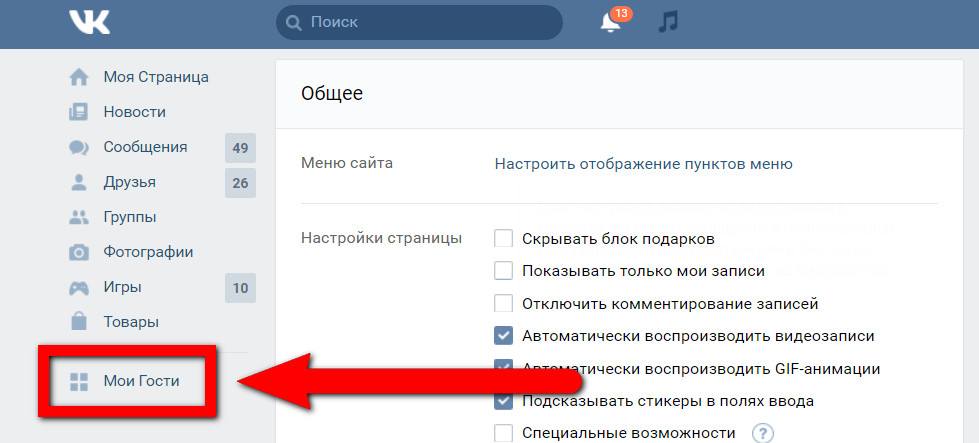
- Твиттер
- Линкедин
- Реддит
Об авторе
Комментарии пользователей:
Как узнать, кто просматривал вашу публикацию на Facebook (7 способов)
Существуют способы, с помощью которых вы можете определить, кто просматривал вашу публикацию в Facebook, а также оценить количество просмотров вашей публикации. Если у вас есть бизнес-аккаунт Facebook или страница, с которой вы публикуете сообщения, у вас будут дополнительные возможности для анализа ваших взаимодействий с публикацией.
Люди давно просили более прямые способы узнать, кто просматривал их профиль или публикацию. В этом руководстве будут рассмотрены многие распространенные способы узнать, кто просматривал ваш профиль и сколько просмотров он получил.
Как узнать, кто просматривал вашу публикацию в Facebook
Содержание
К счастью, существует множество способов определить, кто просматривал вашу публикацию в Facebook, несмотря на отсутствие прямого уведомления со стороны Facebook.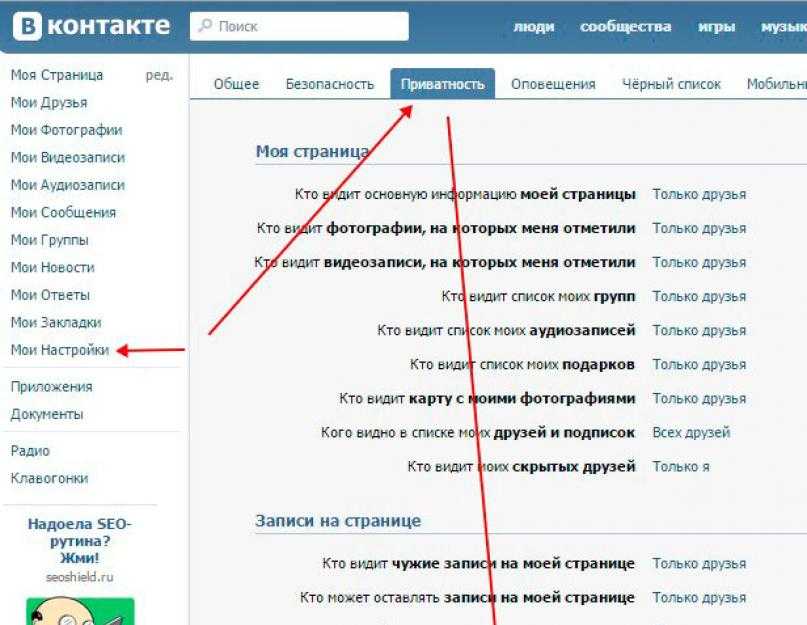
Если в будущем Facebook реализует функцию, позволяющую пользователям просматривать, кто просматривал их сообщения, вам, скорее всего, не потребуется использовать методы, перечисленные ниже.
До сих пор это руководство подробно разобрало многие из распространенных методов, которые люди использовали, чтобы увидеть, кто просматривал их сообщения в Facebook.
Совет: Если вы хотите видеть, кто именно просматривал ваше видео на Facebook, а не фотографию или статус, то это возможно.
1. Посмотрите, кому нравятся ваши сообщения
Одним из основных признаков того, что кто-то просмотрел ваше сообщение на Facebook, является отметка «Нравится» на вашем сообщении. «Нравится» на Facebook — это способ взаимодействия других пользователей с публикациями в приложении. Пользователям может быть приятно видеть, что количество их сообщений растет.
Если пользователю понравился ваш пост на Facebook, вы можете с уверенностью предположить, что он видел ваш пост в каком-то качестве. Хотя это не может учитывать все общее количество просмотров вашего сообщения, оно может помочь определить, по крайней мере, некоторых людей, просмотревших ваше сообщение.
Хотя это не может учитывать все общее количество просмотров вашего сообщения, оно может помочь определить, по крайней мере, некоторых людей, просмотревших ваше сообщение.
Facebook будет автоматически уведомлять вас о любых лайках, полученных вашей публикацией в режиме реального времени. Это может помочь вам определить, кто просматривал пост, а также время, когда они это сделали. Бизнес-страницы также могут использовать свои лайки, чтобы определить, кто именно взаимодействует с публикацией.
2. Посмотрите, кто комментирует
Точно так же, если кто-то прокомментировал вашу публикацию на Facebook, вы можете с уверенностью предположить, что он видел эту публикацию. Отслеживание того, кто прокомментировал сообщение, может помочь вам определить, какую активность получает ваше сообщение.
Даже несмотря на то, что вы не сможете установить точную личность всех, кто просматривал вашу публикацию, это, по крайней мере, даст вам некоторое представление о том, кто просматривал ваши публикации.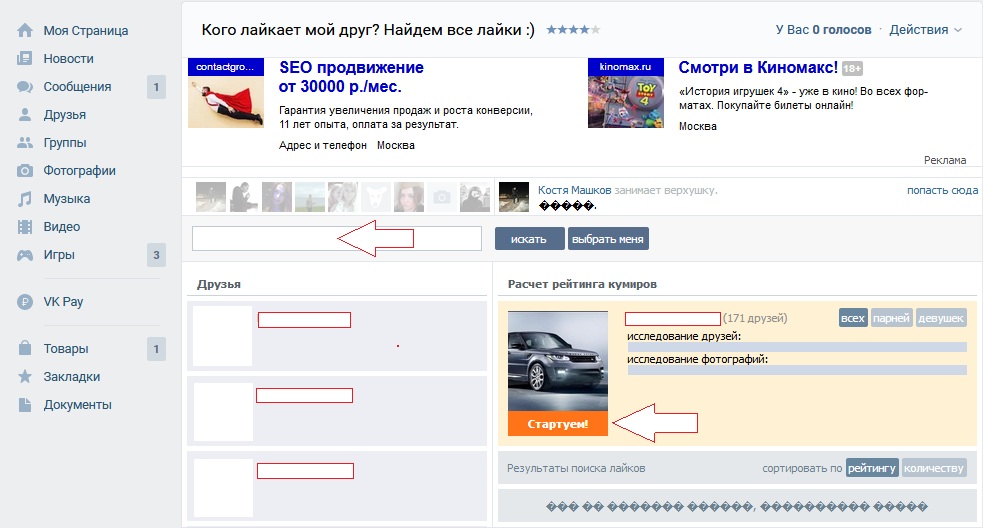
Если у вас есть страница бизнес-типа, где некоторые из ваших сообщений предназначены для рекламы ваших услуг или продуктов, количество комментариев, которые вы получаете, также может быть хорошим индикатором того, кто именно взаимодействует с вашим сообщением.
3. Посмотрите, кто был активен, когда вы разместили публикацию
Когда вы используете Facebook на настольном или мобильном устройстве, ваше присутствие будет видно другим пользователям приложения, которые в данный момент находятся в сети. Ваш статус будет установлен как «Активен», и вы появитесь в текущем активном списке людей, с которыми вы дружите.
При размещении сообщений обращайте внимание на то, кто в данный момент активен, чтобы определить, кто из списка ваших друзей может просматривать ваше сообщение. Хотя этот метод не может точно определить, кто просматривал вашу публикацию, он может помочь вам сделать более точную оценку, используя текущий активный список.
Имейте в виду, что текущий активный статус некоторых пользователей может быть скрыт от других пользователей Facebook. Это может привести к тому, что вашу публикацию увидят друзья, которых вы в данный момент не видите активными в сети.
Это может привести к тому, что вашу публикацию увидят друзья, которых вы в данный момент не видите активными в сети.
4. Спросите в своей истории, кто ее просматривал
Очень простой подход — просто опубликовать историю или новую публикацию с просьбой о перекличке людей, просмотревших одну из ваших публикаций. Это позволит вам получить более точное представление о том, кто просматривает ваши сообщения на Facebook.
При этом вам следует подумать о людях, которые решат не отвечать на ваш запрос. Это может повлиять на общую точность вашей информации.
Возможно, это самый простой способ определить, кто просматривал вашу публикацию в Facebook, хотя он требует сотрудничества со стороны ваших друзей в приложении.
5. Используйте InitialChatFriendsList
В источнике страницы Facebook есть информация, которая может помочь вам определить, кто просматривал ваши сообщения. Чтобы просмотреть эту информацию, вы должны сначала использовать браузер Google Chrome. Не рекомендуется использовать этот метод с помощью любого другого веб-браузера, так как это может привести к проблемам, из-за которых метод не будет работать.
Не рекомендуется использовать этот метод с помощью любого другого веб-браузера, так как это может привести к проблемам, из-за которых метод не будет работать.
Открыв Facebook в браузере Google Chrome, перейдите на страницу своего профиля. Оттуда просто щелкните правой кнопкой мыши страницу и выберите «Просмотреть исходный код страницы». Это приведет к отображению всех соответствующих данных страницы в буквенной и числовой формах.
После того, как эта страница станет вам видна, вы сможете найти в этих данных текст InitialChatFriendsList, используя Ctrl+F. Это выделит текст InitialChatFriendsList на вашем экране. Сразу после этого текста вы увидите идентификаторы профилей всех людей, которые недавно просматривали ваш профиль.
Идентификаторы профиля будут упорядочены от того, кто просматривал ваш профиль больше всего, до того, кто меньше всего просматривал ваш профиль. Вы можете просмотреть профили, связанные с этими идентификаторами, скопировав их в свой веб-браузер, используя формат URL https://www.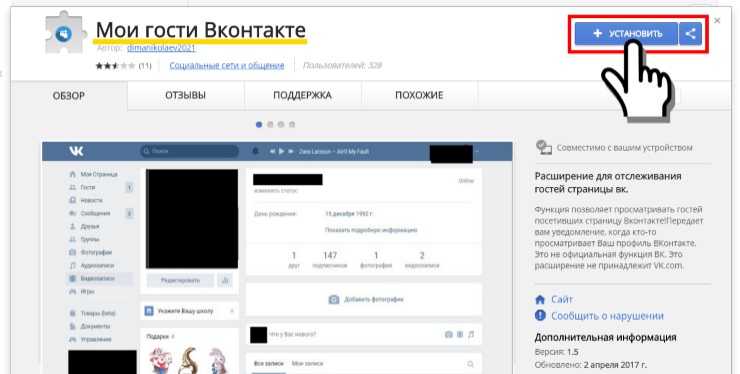 facebook.com/EnterProfileIDHere.
facebook.com/EnterProfileIDHere.
Это приведет вас к профилю пользователя, связанного с идентификатором, чтобы вы могли определить, кто недавно просматривал ваш профиль. Это может помочь вам определить, кто был активен в вашем профиле, возможно, просматривая вашу публикацию.
Имейте в виду, что некоторые пользователи сообщают о смешанных результатах при использовании этого метода, но, как правило, это все еще жизнеспособный вариант.
6. Используйте расширение Flatbook для Chrome
Flatbook — это расширение для Facebook, которое добавляет множество дополнительных функций, не включенных в стандартное приложение. Эти функции включают в себя дополнительную информацию о том, кто просматривал ваши сообщения и профиль, а также о том, кто недавно удалил вас из друзей. Вы также можете настроить свою ленту и наслаждаться кураторским контентом, используя Flatbook.
В настоящее время Flatbook доступен только в веб-браузере Google Chrome. Вы можете найти расширение Flatbook в интернет-магазине Google Chrome. После того, как вы загрузите и установите Flatbook в свой браузер, вы сможете увидеть список тех, кто чаще всего просматривал ваш профиль, а также тех, кто недавно удалил вас из друзей.
После того, как вы загрузите и установите Flatbook в свой браузер, вы сможете увидеть список тех, кто чаще всего просматривал ваш профиль, а также тех, кто недавно удалил вас из друзей.
Это может помочь вам определить, кто недавно просматривал ваш профиль и ваши сообщения на Facebook. Имейте в виду, что использование сторонних приложений с Facebook иногда может вызывать проблемы совместимости.
7. Используйте Super Viewer для Facebook
Super Viewer — еще одно чрезвычайно популярное расширение для Facebook. Super Viewer предоставляет пользователям доступ к дополнительной информации, например, кто просматривал ваши сообщения или профиль. Super Viewer утверждает, что является одним из немногих расширений Facebook, которые точно показывают, кто просматривал ваш профиль или сообщения.
Super Viewer в настоящее время доступен только в браузере Google Chrome. Вы можете добавить его в свой браузер, найдя его в интернет-магазине Google Chrome. Загрузка бесплатна, и это один из лучших и наиболее последовательных способов получить информацию о просмотрах вашего профиля и сообщений.
Можете ли вы увидеть, кто просматривает вашу публикацию в Facebook?
С помощью описанных выше методов вы можете в некоторых случаях просматривать подробные списки людей, просматривавших ваши публикации в Facebook. Расширения для приложения, такие как Flatbook и Super Viewer, предоставляют пользователям доступ к подробным спискам, которые не являются стандартными для ванильного Facebook.
Существуют также методы, описанные выше, которые могут помочь вам лучше определить, кто потенциально просматривал вашу публикацию, используя такие взаимодействия, как комментарии или «лайки». Они не так точны, как подробные списки, прилагаемые к приложениям-расширениям, но предотвратят появление каких-либо ошибок совместимости, которые часто встречаются при использовании этих расширений.
Как посмотреть количество просмотров поста в Facebook
К счастью, гораздо проще определить количество просмотров поста в Facebook, чем определить конкретного пользователя. Facebook предлагает более подробную информацию о количестве просмотров, чем о конкретных просмотрах пользователей.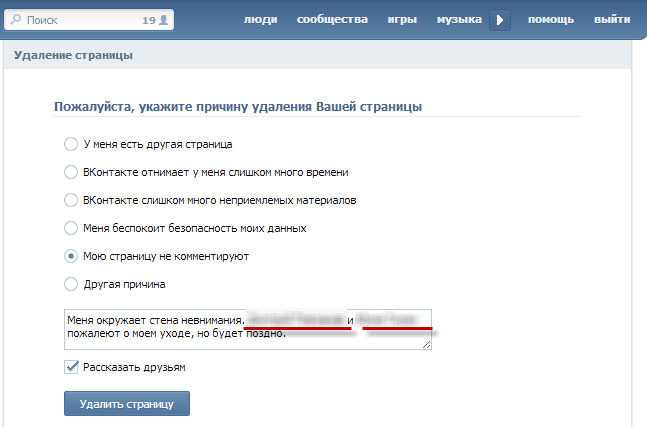 Ниже перечислены некоторые способы просмотра ваших просмотров постов в Facebook:
Ниже перечислены некоторые способы просмотра ваших просмотров постов в Facebook:
1. Страница «Проверить людей, которых охватили на Facebook»
Facebook автоматически отображает количество людей, которым было доверено ваше сообщение, внизу ваших сообщений. Эти номера будут видны только автору аккаунта. Эта информация также может быть доступна из меню Insight.
В вашем меню аналитики вы найдете приличный объем информации о взаимодействии вашей учетной записи с другими пользователями в приложении. Там вы можете найти подробные графики и диаграммы, отражающие ваши просмотры постов и частоту просмотров.
Наличие страницы Facebook, отдельной от вашего обычного профиля, дает гораздо больше информации об активности ваших сообщений. Обычно эти типы страниц придуманы как бизнес-страницы. Люди часто создают эти страницы для рекламы своих продуктов или услуг в приложении.
2. Check Insights
Ваша статистика Facebook позволяет более подробно изучить эффективность вашей страницы, включая данные о количестве просмотров ваших сообщений. Данные Insight сохраняются в течение двух лет. Имейте в виду, что если ваша страница была создана как страница сообщества, у вас не будет доступа к статистике.
Данные Insight сохраняются в течение двух лет. Имейте в виду, что если ваша страница была создана как страница сообщества, у вас не будет доступа к статистике.
Используя аналитику Facebook, вы можете лучше понять, как другие пользователи взаимодействуют с вашим профилем и публикуемыми вами сообщениями. Вы также можете просмотреть общую информацию о производительности страницы, а также узнать, какие из ваших сообщений вызывают наибольшую активность.
Эти функции аналогичны функциям популярных расширений Facebook, таких как Flatbook и Super Viewer. Статистика доступна только для страниц, которые отделены от обычных учетных записей пользователей.
Если у вас есть стандартная учетная запись Facebook, которая не предназначена для какой-либо формы рекламы, то у вас не будет доступа к тому же уровню понимания, хотя некоторая общая информация о публикациях все же будет доступна.
3. Проверьте, кто взаимодействовал с публикацией
Вы можете проверить, кто взаимодействовал с вашей публикацией, используя меню Insights на странице, с которой вы публикуете.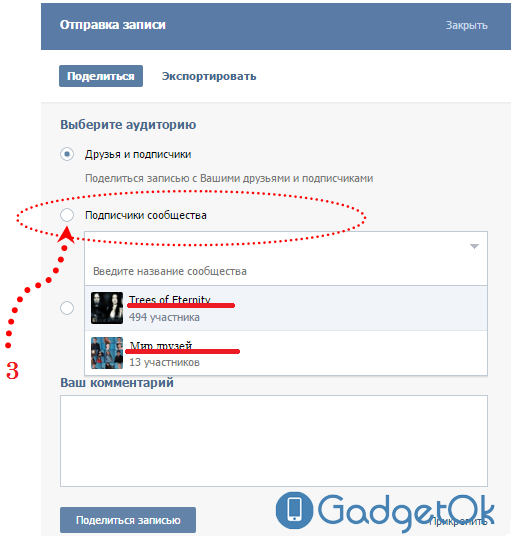 Используя эту информацию, можно легко определить, кто просматривал ваши сообщения на Facebook.
Используя эту информацию, можно легко определить, кто просматривал ваши сообщения на Facebook.
Вы также можете получить доступ к более подробным данным о взаимодействиях с помощью Facebook Insights, если публикуете сообщения с бизнес-страницы Facebook. Стандартные учетные записи Facebook по-прежнему будут иметь доступ к некоторому уровню понимания, например к списку тех, кто взаимодействовал с их публикацией.
4. Опубликуйте историю, сказав: «Если вы видели эту публикацию в Facebook, ответьте на эту историю». кто видел ответьте. Это даст вам возможность точно определить, кто из людей видел пост. Хотя это не будет учитывать все возможные просмотры сообщений, это даст вам немного больше информации о взаимодействии с вашим сообщением.
Почему я не вижу, кто просматривал мою публикацию на Facebook?
Facebook не предоставляет определенную информацию пользователям приложения. Это включает в себя конкретную личность человека, который просто просмотрел вашу публикацию в Facebook. Хотя вы будете уведомлены о каком-либо взаимодействии, таком как комментарий или «лайк», кто-то, просто просматривающий ваш профиль, не вызовет никакого уведомления.
Хотя вы будете уведомлены о каком-либо взаимодействии, таком как комментарий или «лайк», кто-то, просто просматривающий ваш профиль, не вызовет никакого уведомления.
Это поможет сохранить определенный уровень анонимности и конфиденциальности для пользователей приложения Facebook. По какой-то причине пользователи могут захотеть сохранить просмотр вашего сообщения в секрете. Чтобы обойти эти ограничения данных, вы можете использовать стороннее расширение, чтобы получить больше информации о том, кто просматривает ваш профиль или сообщения.
Уведомляет ли вас Facebook, когда кто-то просматривает вашу публикацию?
Facebook не будет уведомлять вас, когда кто-то просто просмотрел вашу публикацию. Единственный раз, когда Facebook уведомит вас о публикации, которую вы сделали, — это когда произошло какое-либо взаимодействие с другим пользователем. Эти взаимодействия включают комментарии, отметки «Нравится» или публикации.
Кто-то, кто просматривает вашу публикацию мимоходом, не вызовет никакого уведомления, которое предупредит вас о том, что кто-то просмотрел вашу публикацию. Однако вы можете получить доступ к данным, связанным с вашим взаимодействием с публикацией, с помощью Facebook Insights. Вы можете перейти на страницу Facebook Insight из меню Facebook.
Однако вы можете получить доступ к данным, связанным с вашим взаимодействием с публикацией, с помощью Facebook Insights. Вы можете перейти на страницу Facebook Insight из меню Facebook.
Сторонние приложения, такие как Flatbook и Super Viewer, предоставляют пользователям возможность изменять любые просмотры сообщений в режиме реального времени. Это особенность этих расширений, которые не включены в стандартное приложение Facebook.
Существуют ли приложения, которые показывают, кто просматривал вашу публикацию в Facebook?
Многие приложения утверждают, что могут точно отображать, кто просматривал вашу публикацию в Facebook. Как правило, эти утверждения необоснованны, но пользователи сообщают об успешном использовании двух приложений-расширений Facebook, описанных выше.
Flatbook и Super Viewer — два самых популярных расширения Facebook. Они добавляют в Facebook новые функции, такие как глубокое понимание того, кто просматривал профили и публикации. Они также предлагают уведомления в режиме реального времени, чтобы помочь вам быть в курсе любой потенциальной активности, которую может получить ваша публикация.
Это сторонние приложения, поэтому их следует использовать с осторожностью. Известно, что сторонние приложения вызывают ошибки при использовании Facebook. При этом эти два приложения широко используются и в целом имеют положительные отзывы.
Использование приложения, показывающего, кто просматривал вашу публикацию в Facebook, — лучший способ точно узнать, кто просматривал вашу публикацию. Facebook Insight обеспечивает некоторый уровень детализации, но бледнеет по сравнению с объемом информации, доступной при использовании Flatbook или Super Viewer.
Имейте в виду, что некоторые сторонние приложения, которые утверждают, что раскрывают, кто просматривал ваши сообщения в Facebook, могут быть хищными. Обычно при использовании приложений такого типа вам необходимо предоставить данные своей учетной записи, такие как имя пользователя и пароль. Добавление информации о вашей учетной записи в мошенническое приложение может привести к полной потере вашей учетной записи.
Почему мою публикацию в Facebook не видят?
Если вы обнаружите, что ваши сообщения в Facebook не вызывают желаемого уровня активности, вы можете рассмотреть возможность продвижения своих сообщений с помощью функции продвижения сообщений Facebook. Используя эту платную услугу, ваши посты будут рекламироваться Facebook пользователям, которые, по их мнению, будут заинтересованы в этом посте.
Используя эту платную услугу, ваши посты будут рекламироваться Facebook пользователям, которые, по их мнению, будут заинтересованы в этом посте.
Это поможет вашей публикации увидеть более широкую аудиторию, чем только список ваших друзей. Вы можете продвигать только публикацию, сделанную на странице, отдельной от вашей страницы, так что имейте это в виду. Стоимость услуги зависит от продолжительности и размера аудитории, которую вы хотите охватить.
Еще одна вещь, которую следует учитывать, это то, что ваш пост в Facebook просматривается, но не вызывает никаких взаимодействий. Поскольку Facebook уведомляет вас только о любых взаимодействиях, которые произошли между вашим сообщением и другим пользователем, любой, кто просто просматривает ваше сообщение, не вызовет никаких уведомлений. Так что ваш пост могли просматривать, а вы просто об этом не знали.
Могут ли незнакомцы видеть мои сообщения в Facebook?
В зависимости от настроек конфиденциальности вашего профиля Facebook ваши публикации могут увидеть люди, которых нет в вашем списке друзей. Если у вас общедоступный профиль, любой может просматривать вашу страницу и доступные на ней публикации. Доступ к закрытым профилям будет ограничен только пользователями из их списка друзей.
Если у вас общедоступный профиль, любой может просматривать вашу страницу и доступные на ней публикации. Доступ к закрытым профилям будет ограничен только пользователями из их списка друзей.
Вам решать, какие из этих настроек лучше всего подходят для ваших потребностей в конфиденциальности. Как правило, рекомендуется сделать свой профиль Facebook закрытым, чтобы обеспечить безопасность вашей информации в Интернете.
Если вы хотите, чтобы ваш профиль оставался общедоступным, но также ограничивал видимость ваших сообщений, вы можете перейти в меню настроек Facebook. Оттуда нажмите на вкладку Конфиденциальность. Здесь вы сможете изменить настройки видимости вашего поста. Варианты варьируются от общедоступных, только для друзей или только для меня. Это оставит ваш основной профиль общедоступным, но скроет ваши сообщения в зависимости от выбранного вами варианта.
Заключительные мысли
Facebook — самая популярная социальная сеть в мире. Может быть неприятно делать публикацию в приложении и не знать, кто, возможно, ее видел.
Вероятно, у Facebook есть веская причина не показывать, кто просматривал ваши сообщения. Скорее всего, это обеспечит конфиденциальность и уровень анонимности при просмотре приложения. Вы будете уведомлены только тогда, когда другой пользователь каким-либо образом взаимодействует с вашей учетной записью. Эти взаимодействия включают лайки, репосты и комментарии.
Чтобы избежать этого, используйте сторонние приложения, такие как Flatbook и Super Viewer. Эти расширения Google Chrome — лучший вариант, если вы хотите получить подробную информацию о своем профиле Facebook, а также о просмотрах и взаимодействиях. Имейте в виду, что сторонние приложения, как известно, вызывают проблемы при использовании с Facebook.
Вполне вероятно, что в будущем Facebook реализует встроенную функцию, позволяющую пользователям просматривать, кто конкретно просматривал одну из их публикаций.



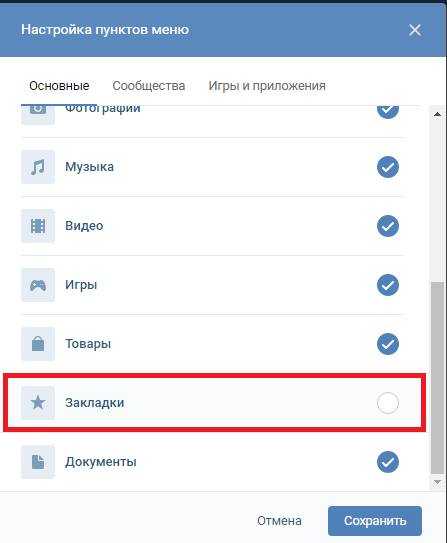 Ваше резюме может продвинуться вверх, если сотрудник отдела кадров начал проверять вас.
Ваше резюме может продвинуться вверх, если сотрудник отдела кадров начал проверять вас.